نحوه ایجاد یک سرور چت در Discord و دعوت از دوستان
Discord یک برنامه چت فوقالعاده است که شما را قادر میسازد تا با انواع افراد ملاقات کنید. محبوبیت خود را در جامعه گیمرها افزایش می دهد و تگ گیمرها به آن نسبت داده می شود. هر کسی می تواند از آن استفاده کند و با آن دوست شود.
در Discord ، می توانید سرورهای زیادی را پیدا کنید که قبلاً با موضوع مورد علاقه شما ایجاد شده اند. اگر یک شخصیت عالی در یک سریال تلویزیونی یا یک فیلم پیدا کردید و می خواهید در مورد آن با جهان بحث کنید، می توانید یک سرور ایجاد کنید و افراد را دعوت کنید یا به سروری بپیوندید که قبلا برای آن ساخته شده است.
ایجاد سرور در Discord رایگان است . شما می توانید هر تعداد سرور ایجاد کنید و هر تعداد دوست اضافه کنید. هیچ محدودیتی برای آن وجود ندارد و هیچ قیمتی نیز وجود ندارد، به جز زمان شما. بیایید ببینیم چگونه می توانید یک سرور در Discord راه اندازی کنید و دوستان خود را به آن دعوت کنید.
سرور چت را در Discord راه اندازی کنید
برای راه اندازی یک سرور چت، دو نیاز اساسی وجود دارد. ابتدا(First) باید برنامه Discord را روی رایانه شخصی خود نصب کنید. می توانید برنامه را از discord.com دانلود کنید . و سپس باید یک حساب کاربری بسازید و وارد آن شوید.
برای ایجاد سرور در Discord،
- روی نماد + در نوار کناری کلیک کنید
- یک الگو انتخاب کنید یا خودم را ایجاد کنید
- انجمنی را که می خواهید به سرور خود بپیوندید انتخاب کنید
- (Enter)نام سرور خود را وارد کرده و نماد آن را اضافه کنید و روی Create کلیک کنید(Create)
برای ورود به فرآیند دقیق ایجاد یک سرور Discord ، روی نماد + در صفحه اصلی برنامه Discord کلیک کنید .
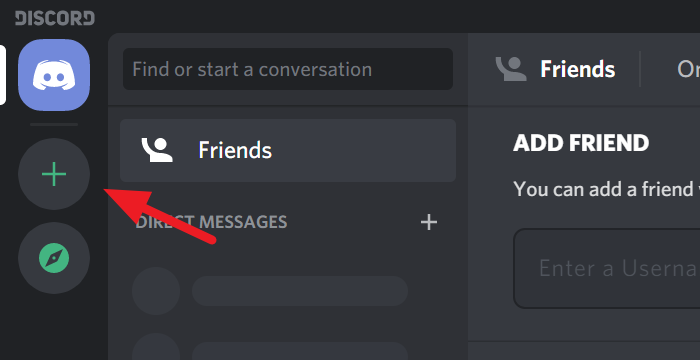
این کادر محاوره ای ایجاد یک سرور را باز می کند. (Create)شما می توانید یک قالب برای سرور خود انتخاب کنید یا قالب خود را ایجاد کنید. برای انتخاب کافیست(Just) روی گزینه کلیک کنید.
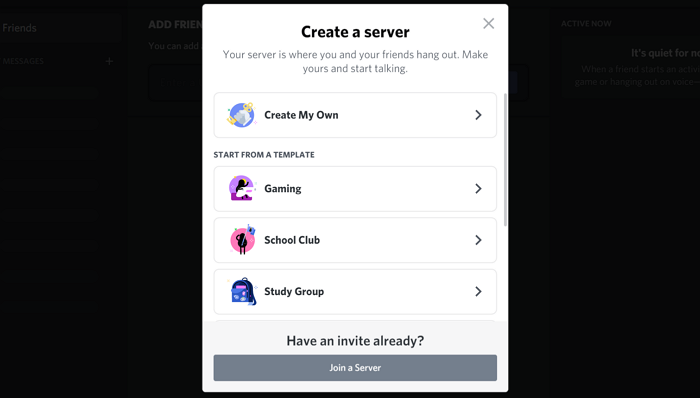
اکنون، باید انتخاب کنید که آیا می خواهید سرور خود را برای یک جامعه بزرگتر یا فقط یک دایره بسته در دسترس قرار دهید. فقط(Just) روی گزینه مورد نظر کلیک کنید تا انتخاب شود.
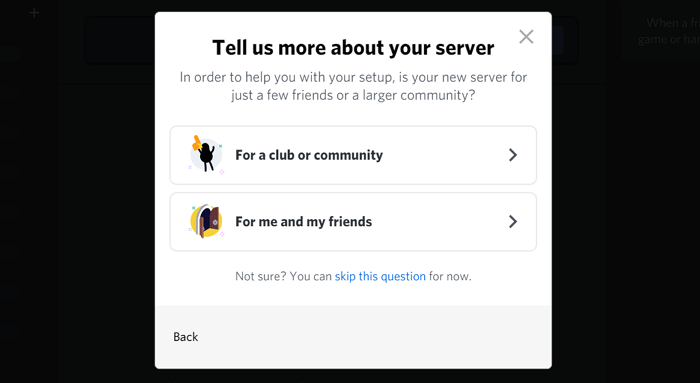
مطمئناً ممکن است به نامی برای سرور خود فکر کرده باشید. نام را(Enter the name) در کادر متنی نام سرور وارد کنید و با کلیک بر روی نماد Discord یک نماد اضافه کنید(add an icon) . هنگامی که کار با نام و نماد سرور خود تمام شد، روی ایجاد(Create) کلیک کنید .
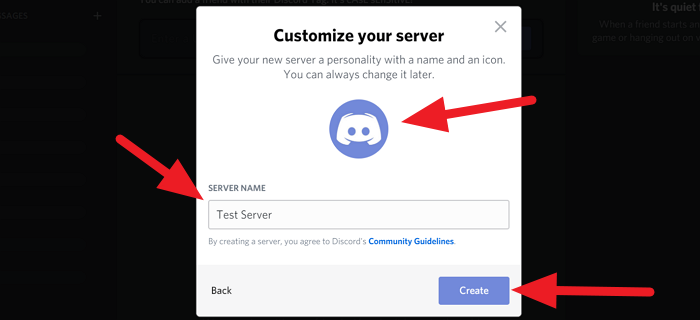
شما به تازگی یک سرور برای خود در Discord ایجاد کرده اید .
حالا بیایید ببینیم چگونه می توانیم دوستان را به سرور دعوت کنیم.
بخوانید(Read) : نحوه اشتراک گذاری صفحه و چت صوتی در Discord(Screen Share and Voice Chat on Discord) به طور همزمان.
دوستان را در Discord دعوت کنید
پس از ایجاد سرور، سرور شما صفحه اصلی برنامه discord در رایانه شما خواهد بود. در صفحه اصلی بر روی دعوت از دوستان خود (Invite your friends)کلیک کنید(Click) .
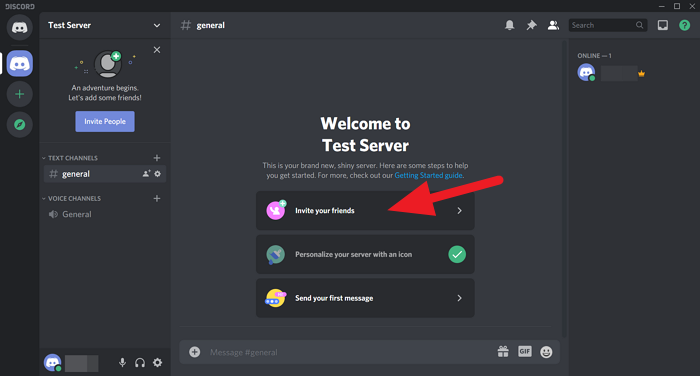
یک کادر محاوره ای با پیوندی برای اشتراک گذاری خواهید دید. آن لینک را کپی کنید و با دوستان خود به اشتراک بگذارید. پیوند به صورت پیش فرض یک هفته دیگر منقضی می شود. اگر میخواهید زمان سفارشی را تنظیم کنید، روی نماد Gear ⚙ در پایین کادر محاورهای کلیک کنید یا اگر نمیخواهید پیوند دعوت منقضی شود ، کادر کنار « تنظیم این پیوند برای هرگز منقضی نشود» را علامت بزنید.(Set)
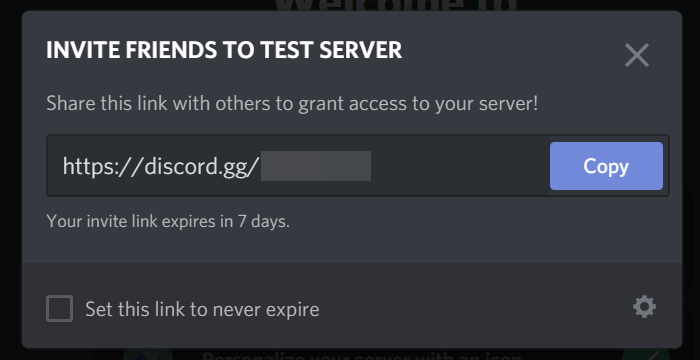
ببینید، شما به تازگی سرور چت خود را در Discord ایجاد کرده اید . دوستان خود را دعوت(Invite) کنید و با آنها در سرور خود وقت بگذرانید.
اگر سوال یا پیشنهادی دارید، آن را در زیر در کادر نظرات کامنت کنید.
نکته(TIP) : این پست به شما نحوه فعال کردن و استفاده از قابلیت Text-to-Speech را در Discord نشان می دهد.(Text-to-Speech feature in Discord.)
Related posts
چگونه Screen Share and Voice Chat در Discord در همان زمان
چگونه به رفع Discord Invite Invalid error
Discord Voice & Text Chat app رایگان برای کامپیوتر پارسه
نحوه ترک Discord Server (2021)
Discord Commands List (مفید ترین Chat and Bot Commands)
چگونه به یک کانال منحصر به فرد Role در Discord
برای اتصال خود را YouTube account به Discord در Windows 11/10 شکست خورده
Best Discord Servers برای بازی که می توانید پیوست کنید
Fix Discord Images در کامپیوتر بارگیری نمی شود
Discord update شکست خورد Stuck در Retrying loop در ویندوز 10
Fix Discord Mic در Windows 11/10 کار نمی کند
چگونه به استفاده از Slow Mode در Discord؟
چگونه برای اضافه کردن BOTS به Discord server در Mobile or PC
3 بهترین ربات اختلاف عمومی برای کمک به تعدیل سرور شما
Fix Discord در Gray screen در Windows PC گیر کرده است
چگونه برای کاهش Discord CPU usage در Windows 10
Fix Discord Installation خطا در Windows PC شکست خورده است
چگونه برای دانلود Profile picture از کاربران در Discord
Best Discord Servers برای ایجاد دوستان برای پیوستن به شما
Fix Discord Voice Connection خطا در ویندوز 11/10
